Diablo для тех, кто может в CGI
В свете того, что тематика CGI (Computer-Generated Imagery) периодически всплывает в рамках данного сайта, решил поделиться еще одним любопытным материалом на эту тематику.
DIABLO
ZBrush Tips & Tricks By: Sam Yang (перевод)
Данный материал был опубликован в электронном журнале Ryan Hawkins's VERTEX (журнал посвящен различным направлениям современной компьютерной графики и представляет собой что-то вроде сборников интервью всевозможных специалистов из CG- и гейм-индустрии).
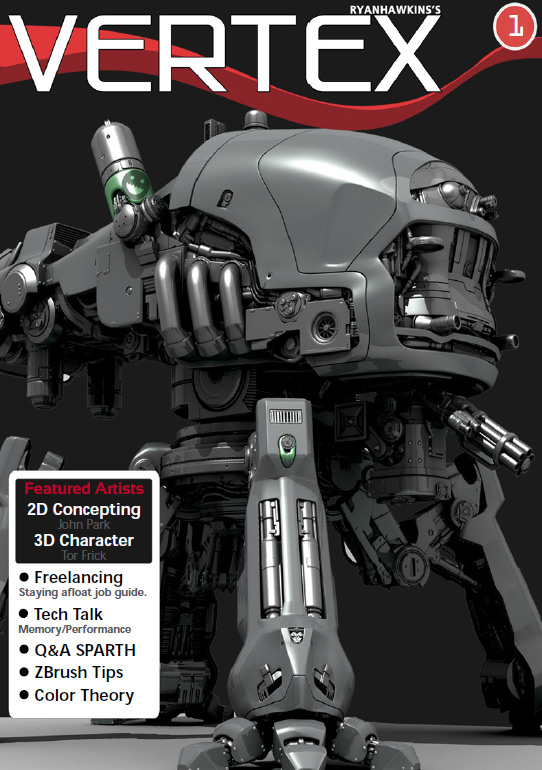
Стоит оговориться, что статья рассчитана, прежде всего, на тех кто занимается 3D-графикой или хочет ей заниматься. Если планов таких нет, едва ли материал будет полезным и можно ограничиться простым просмотром картинок :)

Я всегда был влюблен в искусство с тех самых пор, как я был ребенком, и однажды в будущем я хотел превратить своё увлечение в веселую и приятную работу. Чтобы воплотить это в жизнь, сразу по окончании средней школы я пошел в художественную школу. Там же я осознал, что 3D было самым гибким в плане того, в скольких отраслях и направлениях оно используется. 3D дает возможность создавать и придумывать в цифровом мире все, что вы только хотите. С равным успехом вы можете быть дизайнером автомобилей или, если захотите, работать в сфере моды. И в дополнение к разработке игр, я всегда хотел попытаться когда-нибудь создать свою собственную линию игрушек. И когда наша компания (Blizzard — прим. переводчика) дала возможность напечатать бюст Diablo для Blizzcon, я был очень взволнован. Это была моя первая печатная фигура из ZBrush, и казалось, что это также начало новой главы в моей карьере.
Многие люди спрашивали меня о том, где я черпаю своё вдохновение? Довольно много идей я получаю от просмотра фильмов, путешествий в другие страны, игр и даже простого прослушивания музыки. Также мне нравится следить за форумами наподобие cghub.com и polycount.com и наблюдать за тем, как другие художники подходят к своей работе. Мне нравится принимать участие в художественных онлайн-конкурсах по 3D наподобие турниров от Dominance War и Comicon. На самом деле именно моё ежегодное участие в них послужило причиной того, что я был нанят в Blizzard.

Сам я никогда не подавал такого заявления, так как знал, что просто потеряюсь в общей массе желающих устроиться туда на работу. Участие в конкурсах для меня было отличной возможностью узнать новые техники и, безусловно, отличный способ сделать себе имя, после чего уже не я искал работу, а работа искала меня. И я очень рад был получить возможность внести свой вклад в Blizzard в возрасте 21 года. Игры, которые более всего повлияли на мой выбор работать в игровой индустрии, — это, в первую очередь, старая добрая серия Final Fantasy с VII по X. Diablo и StarCraft также оказали большое влияние на мою жизнь. Все эти игры отличаются великолепными артами, удивительными историями и веселыми/простыми игровыми механиками, которые действительно показывают качество игры.
Для тех из вас, кто еще новичок в ZBrush, — это, безусловно, один из самых мощных инструментов моделирования, использующийся сегодня для кино и игровой индустрии. И в этом нет никаких сомнений. В этом уроке я расскажу о нескольких простых и оптимальных шагах, которые позволят начинающим художникам использовать новую особенность программы DynaMesh (динамическая сетка — примечание переводчика). Всегда приятно иметь возможность поделиться своим опытом и знаниями с каждым. И если у кого-то из вас есть какие-либо вопросы или комментарии, — не стесняйтесь, присылайте их мне по электронной почте в любое время!
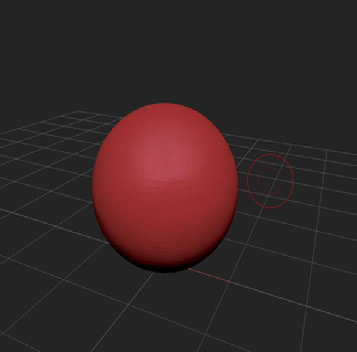
Viewport. «Навигация в ZBrush»
Прежде всего, я знаю о существовании огромного количества 3D программ, таких как Maya, 3dsmax, XSI, Modo и других, каждая из которых использует различные подходы к перемещению по трехмерной сцене. Я хочу, чтобы вы изучили самые основы ориентации в трехмерном пространстве ZBrush, прежде чем мы продолжим.
Уметь пользоваться интерфейсом очень важно. Как только вы запомните, что где находится в используемой вами программе, рабочий процесс пойдет несоизмеримо быстрее и все задачи будут выполняться гораздо проще и интуитивнее. Есть несколько способов навигации во вьюпортах ZBrush (окнах навигации и трехмерной проекции почти любого редактора — примечание переводчика). Вы также можете использовать меню с правой стороны рабочего интерфейса.
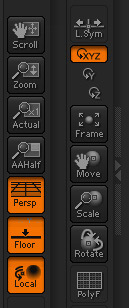
Вращение камеры
Просто зажмите правую кнопку мыши на холсте и тащите.
Перемещение камеры
Зажмите Alt и правую кнопку мыши и тащите.
Приближение/удаление камеры
Зажмите Alt > зажмите правую кнопку мыши > отпустите Alt и тащите мышь. (в последних версиях программы можно делать это гораздо проще. Действия аналогичны перемещению, но вместо Alt зажимается Ctrl — примечание переводчика)
Привязка к виду
Нажимайте Shift при вращении камеры, если хотите четко привязаться к конкретному углу обзора (вид сверху, слева, спереди, сзади и т.д. — примечание переводчика).
Перспектива
Нажмите кнопку P(англ.) для переключения изометрического и перспективного режима отображения камеры.
Центрирование объекта
Нажмите F, чтобы сместить фокус камеры в центр вашей модели.
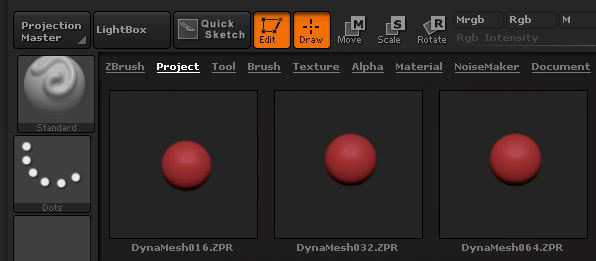
Использование Dynamesh. «Сохраняйте все простым и веселым»
Так что же самое простое и удобное для изготовления быстрых 3D концептов для демонстрации вашему боссу? Ответ на этот вопрос — DynaMesh. Это новая особенность программы — отличное начало для старта моделирования в ZBrush.
Есть и другие способы создания моделей, наподобие использования Maya, 3dsmax, XSI, но этот метод действительно один из наиболее быстрых.
- Для загрузки этой особенности можно открыть панель LightBox в левой верхней части панели инструментов программы;
- Это вызовет меню с множеством вкладок и папок;
- Во вкладке Project найдите DynaMesh;
- Выберите одну из них, чтобы начать работу.
(также любой созданный в ZBrush EditablePoly — редактируемую полигональную сетку — можно сделать Dynamesh'ем, используя панель инструментов Geometry — примечание переводчика)

The Subdivisions. «Что определяет плотность вашей сетки?»
- В верхнем меню выберите Tool > Geometry. Здесь вы найдете кнопку Divide, которая создаёт новый уровень разбиения геометрии объекта, который увеличивает плотность его сетки в 4 раза. (сетка в ZBrush представлена в основном четырехугольниками. При увеличении уровня разбиения, каждый из таких четырехугольников разбивается на 4 меньших — примечание переводчика);
- Меньший или больший уровень разбиения дает вам больший контроль над сеткой и позволяет работать с геометрией объекта различной плотности. (меньшая плотность сетки позволяет проще контролировать форму объекта, в то время, как большая — даёт больше возможностей для детализации — примечание переводчика);
- Под кнопкой DynaMesh также есть ползунок, контролирующий разрешение сетки (Resolution). Именно им задается плотность сетки редактируемого вами объекта в режиме Dynamesh;
- Отключение кнопки Smt позволяет вам выполнять разбиение сетки без сглаживания. Я обычно использую это для моделей с меньшим количеством полигонов чтобы скорректировать текстуры или для упрощения раскрашивания полигонов.
The Brushes. «Найдем основные кисти, которые нам нужны»
- Давайте откроем список кистей. Для этого нажмите мышью на иконку подписанную "Standart" в левой части экрана или просто нажмите B (англ.);
- Как вы можете видеть, здесь огромное количество различных кистей;
- Уверен, все эти кисти могут оказаться полезными, но пока что нам нужны лишь некоторые из них — "ключевые";
- На самом деле нет необходимости использовать их все. В данном материале я коротко расскажу о тех, которые использую сам в своей работе.
Clay - Clay Buildup - Clay Tubes
Эти кисти идеально подходят для моделирования объемов и симулируют работу с глиняной скульптурой. Я предпочитаю использовать их вместо стандартной кисти (Standart).
Magnify - Inflat
Я рекомендую использовать эти кисти только после того, как вы закончили работу с формой объекта, поскольку они могут растянуть полигоны сетки, если вы будете недостаточно аккуратны. Они превосходно подходят для выделения вен и складок органических объектов.
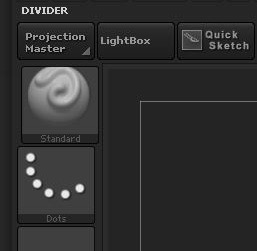
Pinch
Это другая кисть, которую лучше использовать после завершения работы над основной формой. В отличие от предыдущей кисти, она не растягивает, а сжимает сетку, благодаря чему также способна "похоронить" её структуру. Она полезна для выделения граней, поскольку может действительно выдавливать заостренный угол.
Move
Эту кисть я активно использую в процессе моделирования. В основном, чтобы сформировать правильные пропорции модели, сформировать силуэт на ранних стадиях разработки или подправить что-то по форме в целом.
Dam Standard
Это, наверное, одна из моих любимых кистей. Ей создаются все морщинки.
Trim Dynamic
Эта кисть одинаково хороша для выравнивания поверхности при моделировании жестких тел (т.н. hard surface modelling — примечание переводчика) и создания острых граней. Она просто незаменима при моделировании скал, шипов и, конечно, жестких тел.
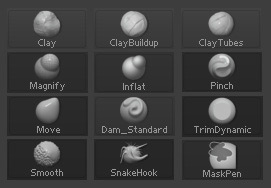
Smooth
Эта кисть не требует пояснений. Она сглаживает поверхность модели и удобна для моделирования гладких скруглений. (эта кисть мгновенно доступна в современных версиях программы по нажатию кнопки Shift — примечание переводчика).
Snakehook
Я использую эту кисть для создания длинных шипов или для прототипирования волос персонажа. Она захватывает небольшой участок поверхности, который вы при помощи мыши можете вытянуть в любом направлении. Она похожа на работу кисти Move, но более гибкая.
MaskPen
Вы также можете легко получить доступ к этой кисти, зажав кнопку Ctrl — программа автоматически переключится на неё. Данная кисть позволяет закрашивать участки сетки, к которым вы не сможете получить доступ, пока соответствующая "маска" не будет удалена с объекта.
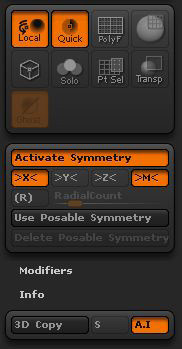
Построение четкого силуэта. «Порпорции имеют большое значение на ранней стадии создания любой модели»
Пропорции и силуэт очень важны на ранней стадии процесса моделирования. Если вы посмотрите на форму головы Diablo, она достаточно близка по форме к бумерангу. Этот бюст был создан с использованием трех сфер Dynamesh: для головы, торса и плеча, которое потом было симметрично скопировано по оси X. Если вы посмотрите на скриншот меню, то увидите кнопку Activate Symmetry, которая располагается в выпадающем меню Transform, расположенном в верхней части интерфейса программы.
- С активированной симметрией по оси X вы можете отражать все изменения, производимые с объектом, на его другую сторону, так что вам не придется работать над одним и тем же дважды;
- Итак, как только Dynamesh загружен, используйте Move или Snakehook кисть, чтобы сформировать базовую форму модели, прежде чем ударитесь в бешеную детализацию.
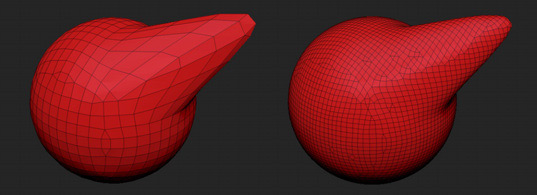
Потенциал DynaMesh. «Что делает этот инструмент таким мощным?»
Я уверен, что DynaMesh — революционный путь разработки трехмерных моделей (это он еще с вокселями не работал! .) — примечание переводчика). Это позволяет "скульптить" модели гораздо быстрее. Pixologic (разработчик ZBrush — примечание переводчика) в хорошем смысле продолжает удивлять нас все новыми и новыми способами упрощения используемого инструментария.
- Если вы перетаскиваете часть геометрической сетки объекта, вы увидите, как она растягивается и деформируется;
- Посмотрите на ползунок Resolution под кнопкой DynaMesh в панели Geometry;
- Смените Resolution на более высокое значение;
- А теперь нажмите Ctrl, зажмите мышь в окне проекции и потащите её…;
- Это перестроит топологию (структуру — примечание переводчика) вашей сетки так, чтобы на этой поверхности было удобнее работать;
- Эта особенность очень важна для рабочего процесса;
- Продолжайте уточнять вашу Dynamesh сетку до тех пор, пока результат вас не устроит.

Избегайте шума. «Построение хорошей композиции»

- Помните об этом, когда выдавливаете или вдавливаете мускулы при помощи Clay кистей;
- Mesh Flow — это то, как все в вашей модели взаимосвязано друг с другом в целом;
- Анатомия и направления структуры мускулов могут быть хорошим примером Mesh Flow;
- Вам необходимо хорошо понимать как различные направления линий пересекаются друг с другом и формируют зрительный образ нашего объекта;
- Другой хороший пример Mesh Flow на этом бюсте Diablo — линия из кончика рога ведет зрителя к глазу, заканчиваясь в брови;
- Правильный и корректный Mesh Flow позволяет добиться сильной композиции;
- Теперь, как много деталей вам нужно на модели? Это обычно зависит от того, как она будет представлена. Если модель будет представлять собой что-то действительно небольшое и близкой съёмки не предвидится, то нет необходимости вдаваться в реализацию деталей, которые глаз всё равно не увидит;
- Разнообразие деталей на модели также важно. Иногда художники излишне активно ударяются в процесс детализации, перегружая модель деталями с головы до пят, делая её трудно читаемой и "шумной". Убедитесь, что у вас хороший контраст детализации и свободного от деталей пространства, где глаз может "отдохнуть".


Dam Standart Brush. «Чьёрт! Это действительно толковая кисть»
- После того, как пропорции, простейшие формы, созданные с помощью кистей Move, Clay и Snakehook готовы, отдалите модель, чтобы проверить общий план;
- Хорошо ли читаются детали на расстоянии? Если вас всё устроило, движемся дальше!;
- Выберите кисть Dam Standart Brush;
- Эта кисть вдавливает и выдавливает поверхность, образуя при этом четкий разрез. Эта кисть потрясающее решение для создания всех типов морщин на вашей модели;
- Она действительно помогает придать тот реалистичный вид органическим элементам.

SubTools. «Как мне управлять всеми кусками?»
- Меню SubTool — это важнейшее меню для всех кусков вашей модели на трехмерной сцене. Если вы хотите определить видимость модели или организовать её фрагменты — всё это делается здесь. (меню SubTool реализовано в виде вкладки панели Geometry. — примечание переводчика);
- Я переименовываю все свои SubTool'ы (фрагменты модели — примечание переводчика), чтобы их было проще отыскать. Давать говорящие имена SubTool'ам — это вообще очень хорошая привычка, потому что полноценный персонаж может содержать очень много отдельных элементов. В конце концов, управляться с ними, в конечном итоге, будет гораздо менее напряжно. =)
- Для добавления нового SubTool'а просто нажмите на кнопку Append в левом нижнем углу панели SubTools и выберите в выпадающем меню что-то из того, что вы уже создавали;
- Delete удаляет выбранный SubTool;
- All Low и Al High заставляет ZBrush понижать или повышать уровень детализации для всех частей модели;
- Также я использую это меню для экспорта и импорта моделей, которые мне необходимо переработать в 3dsmax или Maya.
Trim Dynamic Brush. «Добавление того стильного вида»
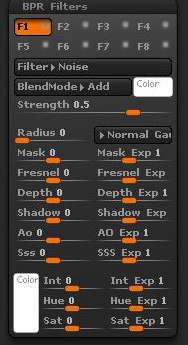
- Эта кисть при правильном применении также может быть использована в качестве кисти для сглаживания модели;
- Стилизованные персонажи наподобие героев из Team Fortress, как правило, рекомендуется создавать с постоянным использованием этой кисти;
- Как уже упоминалось ранее, эта кисть незаменима для создания скал, шипов, жестких поверхностей и создания жестких линий на гранях вашей модели;
- Для бюста Diablo я использовал её в основном на верхушке рогов, чтобы немного их "срезать" и придать им точёный вид.
BPR Rendering. «Photoshop в ZBrush»
- Я использую этот инструмент для того, чтобы сделать скриншоты визуализации для работы в Photoshop, чтобы собрать там своё финальное изображение. Но есть и другой способ. При помощи BPR Rendering вы можете добавлять различные слои с эффектами размытия, резкости, перекрытия, цветовых фильтров и всё это, не покидая из ZBrush;
- Вы контролируете применение эффектов при помощи Mask, смещая плоскость наложения эффекта глубже или ближе.
Пересмотр. «Рисунок никогда не бывает чистым и безупречным»

- Всегда есть бесконечное количество изменений, которые вы хотите внести в свою работу, после того, как возвращаетесь к ней вновь;
- Создание каждой работы — для меня всегда в большей степени процесс обучения;
- Так что же я могу улучшить?
- Что ж, кое-что из улучшений, которые я могу предположить, безусловно, касается освещения. С сильным контровым светом, этот фрагмент может выглядеть более привлекательно;
- Применение Wax Skin шейдера, позволит создать эффект подсветки модели изнутри;
- Глубина резкости — тоже эффект, который я бы добавил;
- Ну и черный фон — не самый хороший выбор.
Вывод
Я надеюсь, что этот урок был полезен для тех из вас, кто не знаком с ZBrush и нуждается в протянутой "руке помощи", которая проведет вас через основы. Также это мой первый когда-либо написанный урок, поэтому, пожалуйста, дайте знать, если есть какие-либо вопросы или комментарии! Не стесняйтесь, дайте мне знать, какие другие уроки вы хотите увидеть в будущем — быть может я могу их подготовить. В любом случае, спасибо всем за ваши время! А теперь давайте посмотрим, какие удивительные идеи вам удастся воплотить!
Об авторе

Меня зовут Сэм Янг (Sam Yang), и в настоящее время я работаю в качестве 3D-художника проекта League of Legends студии Riot Games. Так немного о себе! Я родился в Тайване, я и моя семья проделали весь путь до Ванкувера (Канада), где я вырос. Я работал над седьмым сезоном Смоллвиля (Smallville) и многими другими проектами с участием VFX, дизайна интерьеров, коммерческой визуализации и флэш-анимации. Я работал в студии Blizzard над StarCraft 2 до прихода в команду Riot Games.
Как молодой художник я хотел попробовать все, что я могу в моем раннем возрасте, так что я смог понять, что я люблю делать больше всего. Выбор работы в игровой индустрии, вероятно, лучший выбор из всех. Это дает мне возможность чувствовать себя гораздо более живым и много творческой свободы.
Комментарии
Реклама:




 Идёт загрузка...
Идёт загрузка...